このTabLayoutのデザイン、どう作りますか?
(🚨 Composeではなく、Android Viewで実装します)
このタブのUI、みなさんならどのように実装しますか?
なんの変哲もないタブのように見えますが、よく見ると、選択していないタブにもインジケーター(というかボーダー)が付いています。
選択されていないインジケーターにはグレーのインジケーターが付いており、選択されたインジケーターにはブラックのインジケーターが付いているというデザインです。
TabLayoutのインジケーターに好きな色を設定する方法
まず初めに、選択されているタブのインジケーターに色を設定する方法を説明します。
これは公式ドキュメントにやり方が書かれてる通りです。
参考:TabLayout_tabIndicatorColor
TabLayoutではtabIndicatorColorという属性が用意されています。
RelatedMethodにsetSelectedTabIndicatorColor(int)と書かれてあるとおり、xml側でtabIndicatorColorを設定すると(おそらく)内部的にsetSelectedTabIndicatorColorメソッドが呼ばれます。
命名からも分かる通り、選択されたTabのインジケーターの色を変更します。
<com.google.android.material.tabs.TabLayout
android:id="@+id/dialog_tab_layout"
android:layout_width="match_parent"
android:layout_height="wrap_content"
app:tabIndicatorColor="@color/black" // TIPS: ここでインジケーターの色を指定
(以下略)
/>
選択されていないTabにインジケーターをつける方法
では、選択されていないTabのインジケータも同様にして色をつけることができるのでしょうか。
ドキュメントを見てもない?!
TabLayoutで使える属性は公式ドキュメントを開くと右端のXML attributesというコーナーにずらりと並んでいます。
その中でもTabのIndicatorに関係がありそうなのは赤枠の部分ですが、やりたいことができそうな属性はないようです。
工夫してなんとかする
Tabの下にボーダーを配置するようなdrawableを作成して、TabLayoutのbackgroundに設定します。
- xml
<com.google.android.material.tabs.TabLayout
android:id="@+id/dialog_tab_layout"
android:layout_width="match_parent"
android:layout_height="wrap_content"
android:background="@drawable/dialog_tab_indicator_border" // こんな感じ
...
/>
dialog_tab_indicator_border
<?xml version="1.0" encoding="utf-8"?>
<layer-list xmlns:android="http://schemas.android.com/apk/res/android">
<item android:top="-2dp" android:right="-2dp" android:left="-2dp">
<shape>
<solid android:color="@android:color/transparent" />
<stroke
android:width="2dp"
android:color="@color/gray" />
</shape>
</item>
</layer-list>
<shape>タグでは図形の形を決められます。
例えば、<shape android:shape="ring">とすると丸い図形が描けます。今回shapeタグの中でshapeの設定はしていませんが、デフォルトで四角形になります。なのでここで描かれる図形は四角形です。
<solid>は背景色を設定します。今回は"@android:color/transparent"なので、図形の背景色は透明です。
<stroke>は図形の枠線を表現します。width="2dp"とあるので、図形の枠線の太さは2dpです。
そして枠線の色は今回はグレーにしています。
そして最後に<item android:top="-2dp" android:right="-2dp" android:left="-2dp">部分です。
ここは、layer-listに対してpaddingを設定しています。
<shape>で描画した長方形はlayer-listという入れ物に沿って作成されます。
<item android:top="-2dp" android:right="-2dp" android:left="-2dp">ではlayer-listと作成した四角形との間にpaddingを設定します。"-2dp"とあるように、負の値を設定することによって、図形の枠がlayer-listの外側に配置されて見えなくなります。
| itemタグ内でのpaddingの設定が0dpのとき | +2dpのとき | -2dpのとき |
|---|---|---|
 |
 |
 |
| layer-listの中ピッタリに四角形がある | layer-listより2dp内側に四角形がある | layer-listより2dp外側に枠線がでる(見えなくなる) |
今回は、topとrightとleftに負のpaddingを当てているので、上と左右の枠がなくなって長方形の下だけにボーダーが見えるようになっています。
よって、最終的には次の画像のような 背景色が透明の四角形の下にだけボーダーが表示されている図形 が描画されます。
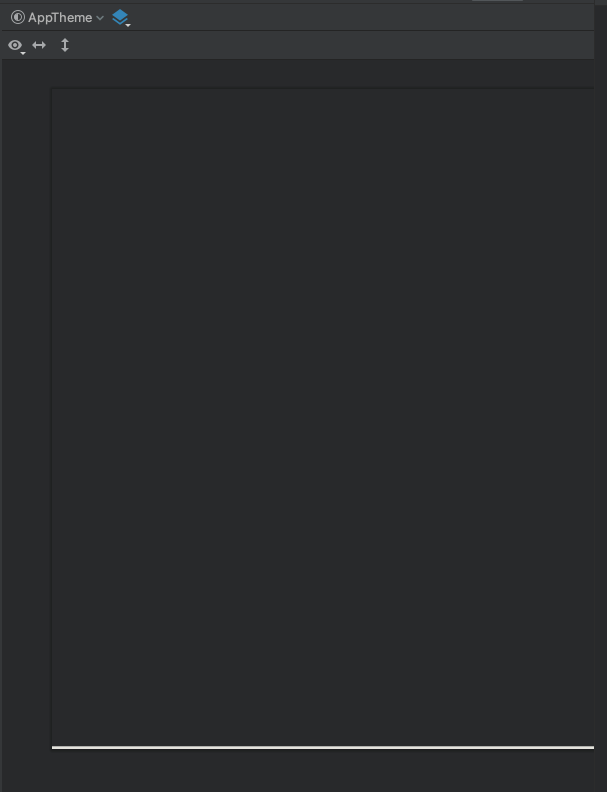
(![]() かなり分かりにくい画像ですね)
かなり分かりにくい画像ですね)
あとは先にも説明した通りこれをTabLayoutのbackgroundに設定して完成です〜 ![]()
![]()
おわり
今回は選択されていないインジケーターにも色をつける方法を解説させていただきましたが、いかがでしたでしょうか。
ポイントは負のpaddingを設定することで余分な枠を消し、四角形の底辺部分にだけボーダーを残すようなdrawableを作成したところです!
何か1つでも皆さんの日々の開発にお役に立てれば幸いに思います!


